Visualizar mis sesiones de soporte
1. Ingrese al sitio web de AVS con un usuario con rol de especialista, en la sección Accesos del menú principal seleccione la opción Mis Sesiones de Soporte. Aquí podrá visualizar los Dispositivos en control, que corresponden al listado de dispositivos con sesiones de soporte creadas.
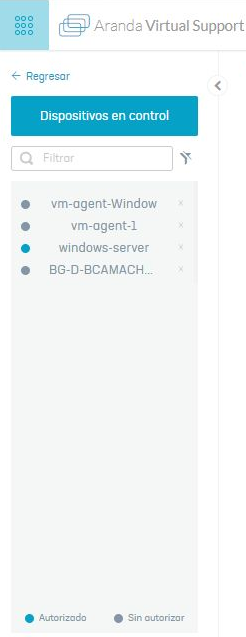
2. En la sección Dispositivos en control podrá filtrar información asociada al dispositivo en sesión y eliminar las sesiones de soporte existentes.
En el campo de búsqueda podrá filtrar la información de los dispositivos con datos como nombre del dispositivo, número de serie, sistema operativo o modelo. En la siguiente imagen se muestra un filtro usando el modelo del dispositivo:
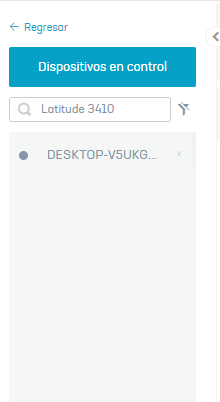
Desde este menú también se puede eliminar una sesión de soporte, al dar clic en el icono x, como se muestra en la siguiente imagen:
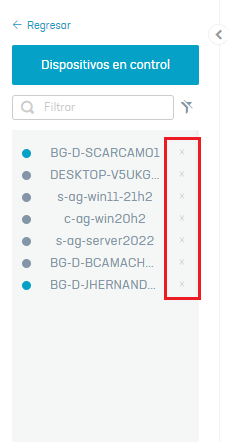
Consideraciones para crear una sesión de soporte
Una sesión de soporte se podrá establecer para todos las estaciones de trabajo vinculadas con el agente de AVS. Si el dispositivo de una estación de trabajo se encuentra apagado, el dispositivo se observará en estado inactivo. Las sesiones de soporte pueden ser creadas para dispositivos activos o inactivos.
Crear una sesión de soporte
3. Para crear una sesión de soporte, ingrese al sitio web de AVS con un usuario con rol de especialista; en la vista de información de Mis Dispositivos podrá visualizar el listado de dispositivos encontrados. Seleccione un dispositivo sin una sesión de soporte, en la vista de información haga clic en el botón CREAR SESIÓN DE SOPORTE.
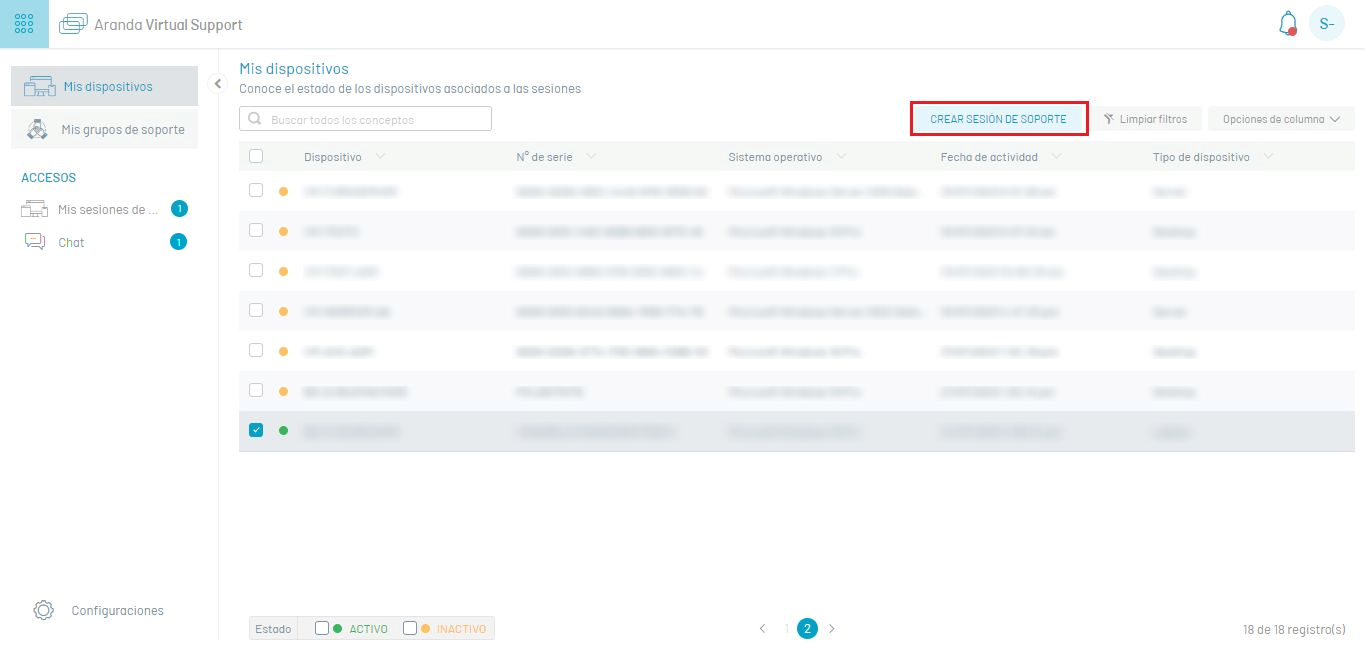
4. Se despliega una ventana de confirmación para crear la sesión de soporte, al dar clic en sí, se recibe el mensaje La sesión fue creada con éxito.
⚐ Notas:
- Al seleccionar un dispositivo con una sesión de soporte creada, en la vista de información se habilita el botón Ingresar a la sesión de soporte
- En caso de que el cliente libere su dirección IP o use el comando ipconfig/release después de crear la sesión de soporte, no será posible tomar control remoto de la estación de trabajo, ni transferir archivos desde y hacia el especialista, porque se pierde la conexión. Para retomar el proceso, el cliente debe reiniciar la máquina y el especialista se debe volver a conectar.
Autorizar la Sesión de soporte
5. Si el dispositivo se encuentra activo y la conexión es válida, se visualiza otro mensaje de confirmación solicitando el ingreso de la contraseña de autorización.
.png)
⚐ Notas:
- Si el dispositivo se encuentra inactivo, no se recibirá el mensaje de confirmación que solicita el ingreso de contraseña para autorizar la sesión de soporte.
- La contraseña de autorización puede ser la contraseña fija o la contraseña de un solo uso que se ingresa en la configuración del agente de la estación de trabajo.
6. Si la contraseña es correcta y la sesión es autorizada, se habilita la ventana Sesión de Soporte con la información básica del dispositivo y las acciones que se pueden efectuar durante la sesión de soporte (Tomar control remoto, Solicitar Autorización, Eliminar Sesión, Transferir archivos)
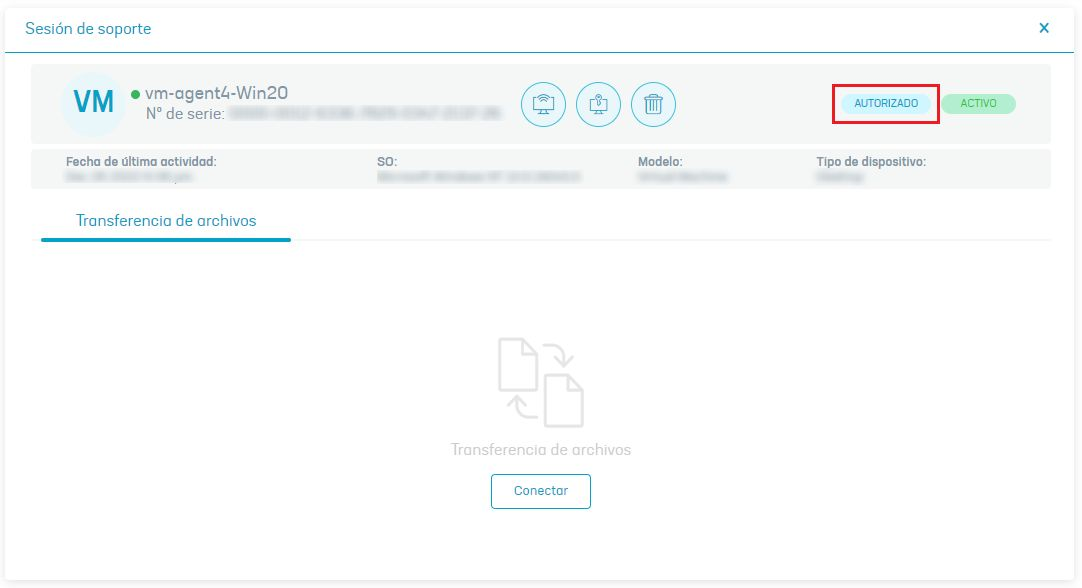
Información básica del dispositivo
En la sesión de soporte podrá visualizar las siguientes características del dispositivo:
| Dato | Descripción |
|---|---|
| Nombre | Nombre del dispositivo |
| Numero de serie | Código único para la identificación del dispositivo |
| Fecha de última actividad | Última fecha y hora en la que se registró el agente |
| Sistema Operativo | Sistema operativo del dispositivo, puede ser: Windows |
| Modelo | El modelo del dispositivo |
| Tipo de dispositivo | Tipo del dispositivo, puede ser: Desktop o server |
Acciones permitidas en una sesión de soporte
En cualquier momento de la sesión de soporte, el especialista podrá realizar las siguientes acciones:
| Acciones | Descripción |
|---|---|
 Tomar Control Remoto Tomar Control Remoto |
El especialista podrá tomar control remoto de la estación de trabajo seleccionada. El dispositivo debe estar activo y la sesión de soporte autorizada. |
 Solicitar Autorización Solicitar Autorización |
Esta acción permite generar la autorización de la sesión de soporte. Al activar esta opción podrá ingresar la contraseña respectiva. Para que se dé la autorización, el dispositivo debe estar activo. Si el dispositivo se encuentra inactivo, el botón de solicitar autorización, aparecerá bloqueado. |
 Eliminar Sesión Eliminar Sesión |
Esta acción termina la sesión de soporte. |
7. La autorización de una sesión de soporte expira después de una hora. Para volver a autorizar la sesión, haga clic en el icono de Solicitar autorización:
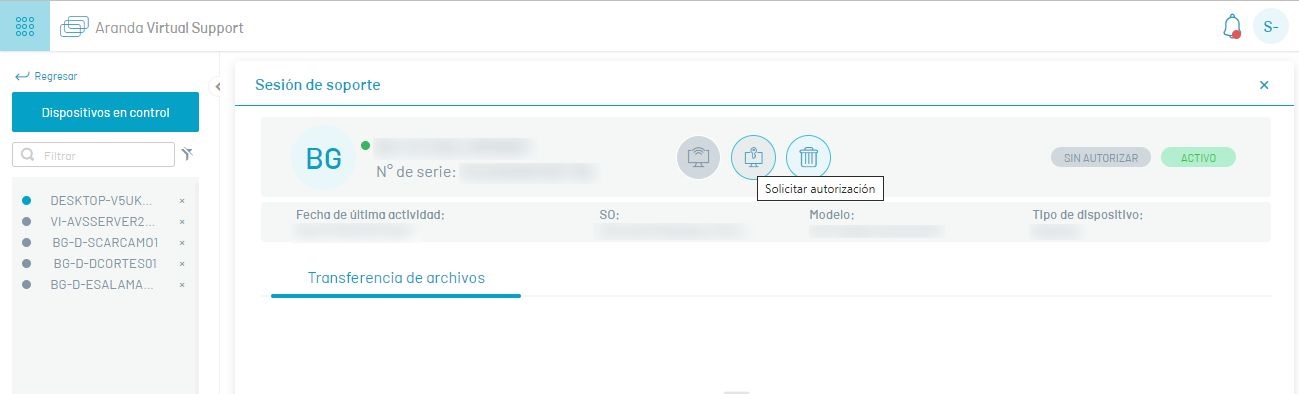
En la siguiente imagen se representan los diferentes estados en los que se puede encontrar una sesión de soporte:
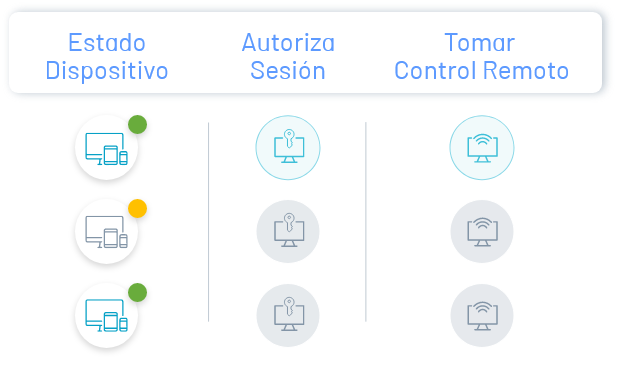
Estos estados definen si se pueden establecer las tareas de control remoto y transferencia de archivos.